
Daftar Isi:
- Pengarang John Day [email protected].
- Public 2024-01-30 09:58.
- Terakhir diubah 2025-01-23 14:49.

Saya melihat desain laptop lain yang dapat diinstruksikan berdiri di atas instruksi dan berpikir "Saya harus membuatnya sendiri !!!" Jadi inilah instruksi saya. Dengan instruksi ini saya mencoba untuk menyingkirkan kekacauan kabel dan perangkat di meja saya dan berhasil:) Sebenarnya proyek ini belum selesai tetapi saya hanya bersemangat karena ini adalah instruksi pertama saya. Sekarang Ini Benar-benar Selesai:DParts-Harga (semua harga kira-kira karena kami tidak menggunakan $ dalam bahasa Turkiye)(+) - Saya punya sebelumnya(-) - Saya membeli untuk proyek iniLaminate Parque 1-2 pcs (+) (i baru saja dari pembangunan rumah kami. Saya tidak tahu berapa itu.)keset tidak licin 3$ (-)Stape Hitam Kuat 3$ (-)Double Side Tape 2$ (+)Scotch Tape 1$ (+)10 pcs led biru 1.6$ (-)Sedotan 100 pcs 0.5$ (+) (Saya menggunakan 10 pcs)Potensiometer 10K 0.2$ (+)TOTAL: 11.3 $ jika Anda tidak memilikinya Harganya 7.6$ untuk Aku.
Langkah 1: Suku Cadang & Alat



Saya juga menggunakan bor, beberapa sekrup, dan kaca pengaman tentu saja kecuali alat yang Anda lihat pada gambar.
Langkah 2: Memotong & Membentuk Bagian




Setiap orang memiliki pc yang berbeda jadi saya ingin melewatkan pengukuran bagian-bagiannya. Potong saja parque laminasi yang Anda beli dengan mengukur pc notebook Anda sendiri.
Langkah 3: Perakitan


Saya menggunakan sekrup untuk merakit seluruh produk karena parques laminasi memiliki permukaan yang sangat licin untuk menggunakan lem. Saya pikir itu hanya akan rem terpisah dengan pukulan kecil. Tidak terlihat keren untuk saat ini tetapi saya akan menutupi sekrup dengan mengecat hitam dan menutupi seluruh produk dengan kain yang tidak licin.
Langkah 4: Produk Jadi



Untuk saat ini terlihat seperti ini. Tapi saya pikir saya membuat langkah pemegang sangat besar. Jadi sebelum melukis saya akan mengubahnya menjadi dudukan yang lebih kecil.
Saya meletakkan semua kekacauan kabel, hard drive eksternal saya & adaptornya sendiri dan adaptor notebook saya di bawah dudukan laptop baru saya. Sekarang lebih jelas dari gambar yang kamu lihat:D Saya menunggu komentar Anda.;) Tidak! Tidak, tidak! Tunggu:D Saya mulai dan sudah menyelesaikan seluruh produk akhir pekan ini. Dan pastikan Anda akan MENYUKAINYA;) Di sini saya mulai memperkenalkan desain baru.. Langsung saja ke langkah 5.
Langkah 5: Bermetamorfosis



Awalnya saya memutuskan untuk tidak mengecat stand menjadi hitam dan menambahkan kipas dengan lubang ventilasi karena PC saya tidak membutuhkan ventilasi.
Mulailah dengan penutup. Saya membeli tikar hitam yang tidak licin untuk menutupi dudukan saya. Saat menutupi saya menggunakan selotip dua sisi. Ketika itu dilakukan itu sudah sempurna. Tapi aku tidak berhenti. Kita akan menuju ke langkah yang brilian…
Langkah 6: Menggunakan LED Menjadi Lebih Menarik

Kami memasuki zona LED. Langkah persiapannya adalah ini.
Saya menggunakan besi solder, beberapa solder, beberapa pasta solder, beberapa sedotan, sepotong kecil tabung heatshrink untuk menutup kaki solder LED, pisau cukur, gunting, beberapa pita hitam yang sangat kuat, dan selotip tak terlihat. Oh! Saya lupa Beberapa kabel tentu saja..
Langkah 7: Mempersiapkan Tongkat Bersinar LED
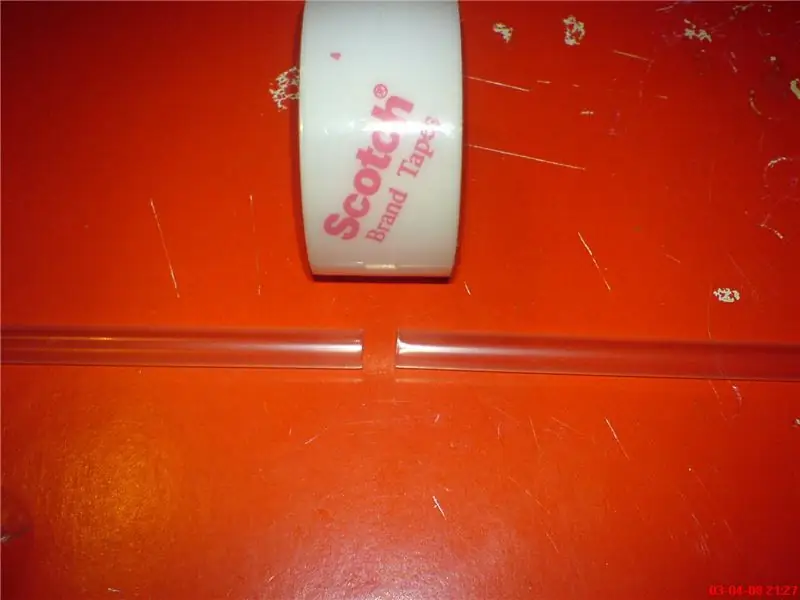



Awalnya saya menambahkan sedotan dan memotongnya sedikit agar cukup panjang untuk proyek saya.
Saya memasukkan dua LED di ujung sedotan dan menggunakan heatshrink untuk mengencangkannya
Langkah 8: Menempatkan Glowing Stcks



Saya menyolder kaki LED ke kabel sepanjang 4-5 inci dan mulai menempelkannya ke dudukan.
Saya menghubungkan semua anoda dan tentu saja katoda bersama-sama. Saya menggunakan port USB laptop saya sebagai sumber daya. Untuk melakukan ini, saya memotong kabel keyboard USB lama saya dan menemukan kabel hitam dan merah di dalamnya. Hati-hati! Jika Anda tidak menggunakan resistor, maka LED Anda akan menyala sendiri seperti LED saya:)) Saya mencoba menemukan nilai resistor yang sebenarnya dengan percobaan. Akhirnya saya menemukan solusi lain! Potensiometer!!! Saya menghubungkan potensiometer secara serial ke sirkuit saya dan selesai. Mari kita lihat pada langkah terakhir.
Langkah 9: Produk Jadi



Saya tidak mengatakan apa-apa lagi.. Lihat saja. Gambar sudah berbicara:))
Direkomendasikan:
Stand Gelembung Laptop: 8 Langkah (dengan Gambar)

Stand Gelembung Laptop: Setiap orang selalu membuat dudukan laptop yang, meskipun fungsional, agak mengerikan untuk dilihat. Ini menjadi kurang ideal ketika Anda mempertimbangkan bahwa biasanya, ketika laptop tidak berdiri, Anda harus melihatnya. Saya ingin memperbaiki masalah ini
Stand Laptop PVC: 5 Langkah (dengan Gambar)

Stand Laptop PVC: Stand laptop dengan perutean kabel dengan harga di bawah $5 dolar. Tidak perlu perekatan. Hemat ruang meja. Simpan leher Anda. Simpan matamu. Dll
Stand Laptop Metalik Sederhana: 4 Langkah (dengan Gambar)

Stand Laptop Metalik Sederhana: Buat dudukan laptop cepat dan sederhana yang akan membuat laptop Anda tetap dingin dengan harga di bawah $10. Setelah mencari dudukan laptop untuk macbook pro baru saya, saya memutuskan untuk membuatnya sendiri dari tempat dokumen logam yang saya beli seharga $6. Itu membuat komputer mati
Wave Laptop Stand (Membuat Bentuk 3D di Illustrator): 8 Langkah (dengan Gambar)

Wave Laptop Stand (Membuat Bentuk 3D di Illustrator): Saya menginginkan stand laptop yang lebih bagus. Saya ingin membuat sesuatu dengan bentuk organik yang indah. Dan saya bekerja di Instructables, jadi saya memiliki akses ke pemotong laser Epilog yang mengagumkan. Bentuk yang Anda lihat pada gambar di bawah ini adalah hasilnya. saya cukup senang
Stand Laptop Kertas, Stand Laptop Termurah.: 4 Langkah

Paper Laptop Stand, Laptop Stand Termurah Mungkin.: Kebetulan saya suka quake3, dan agak khawatir dengan daya tahan MacBook saya. Saya tidak pernah mendapatkan ide untuk membeli dudukan laptop dengan kipas, karena MacBook tidak memiliki lubang sama sekali di bagian bawahnya. Saya berpikir bahwa setengah bola itu mungkin akan membengkokkan laptop saya
